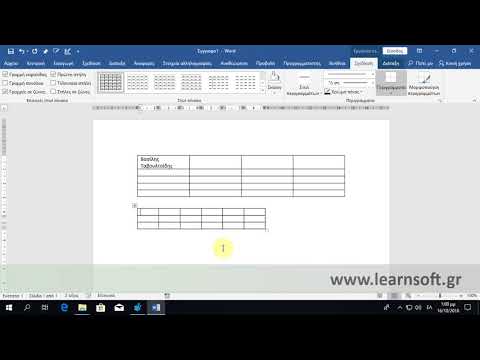Αυτό το wikiHow σας διδάσκει πώς να αντιστοιχίσετε έναν νέο κάτοχο σε ένα αρχείο στο Google Drive.
Βήματα

Βήμα 1. Μεταβείτε στη διεύθυνση https://drive.google.com σε ένα πρόγραμμα περιήγησης ιστού
Μπορείτε να χρησιμοποιήσετε οποιοδήποτε πρόγραμμα περιήγησης ιστού, όπως το Chrome ή το Safari, για πρόσβαση στο Google Drive σας.
Εάν δεν είστε συνδεδεμένοι αυτήν τη στιγμή, εισαγάγετε τα στοιχεία σύνδεσής σας για να συνδεθείτε τώρα

Βήμα 2. Κάντε κλικ στο αρχείο που θέλετε να μεταφέρετε
Αυτό τονίζει το αρχείο με μπλε χρώμα.

Βήμα 3. Κάντε κλικ στο εικονίδιο προφίλ με το σύμβολο συν (+)
Βρίσκεται στην επάνω δεξιά γωνία της οθόνης. Θα εμφανιστεί το αναδυόμενο παράθυρο "Κοινή χρήση με άλλους".

Βήμα 4. Εισαγάγετε τη διεύθυνση email του παραλήπτη
Εάν η διεύθυνση που πληκτρολογείτε ταιριάζει με μία από τις επαφές σας Google, το όνομα της επαφής θα πρέπει να εμφανίζεται. Κάντε κλικ στο όνομα της επαφής για να τις επιλέξετε ως παραλήπτη.

Βήμα 5. Πληκτρολογήστε ένα μήνυμα
Εάν θέλετε να συμπεριλάβετε ένα μήνυμα σχετικά με τη μεταβίβαση της ιδιοκτησίας του αρχείου, μπορείτε να το πληκτρολογήσετε στη μεγάλη περιοχή πληκτρολόγησης.

Βήμα 6. Κάντε κλικ στην επιλογή Αποστολή
Το αναδυόμενο παράθυρο "Κοινή χρήση με άλλους" θα κλείσει τώρα.

Βήμα 7. Κάντε κλικ στο αρχείο που μόλις μοιραστήκατε
Και πάλι, θα εμφανιστεί με μπλε χρώμα.

Βήμα 8. Κάντε κλικ στο εικονίδιο προφίλ με το σύμβολο συν (+)
Ακριβώς όπως κάνατε πριν. Το αναδυόμενο παράθυρο "Κοινή χρήση με άλλους" θα εμφανιστεί ξανά.

Βήμα 9. Κάντε κλικ στο εικονίδιο με το μολύβι δίπλα στη διεύθυνση ηλεκτρονικού ταχυδρομείου του παραλήπτη
Θα εμφανιστεί μια αναπτυσσόμενη λίστα.

Βήμα 10. Κάντε κλικ στην επιλογή Είναι ιδιοκτήτης
Αυτό προσθέτει ένα σημάδι επιλογής δίπλα στην επιλογή.

Βήμα 11. Κάντε κλικ στο κουμπί Τέλος

Βήμα 12. Κάντε κλικ στην επιλογή Αποθήκευση αλλαγών
Θα εμφανιστεί ένα μήνυμα επιβεβαίωσης.

Βήμα 13. Κάντε κλικ στο κουμπί Ναι για επιβεβαίωση
Αυτό σας επιστρέφει στην οθόνη Ρυθμίσεις κοινής χρήσης.

Βήμα 14. Κάντε κλικ στο κουμπί Τέλος
Τώρα έχετε μεταβιβάσει την ιδιοκτησία του αρχείου.